Hogyan készítsünk egy screenshot a képernyőn a számítógép és a mobiltelefon
A címzés a nehézségeket az emberek kénytelenek a barátok segítségével, szakemberek vagy törzsvendégek tematikus fórumok, ami néha nem elég csak az a probléma a történet.
Ugyanúgy hatékonyabb és hatékony megoldást a problémára, a leírás irányított stréber barát vagy IT emberek, a fórum felhasználók, meg kell erősítenie a screenshot.
Mi egy screenshot a képernyőn?
Tedd a kamerát
A legtöbb esetben egy képernyőképet egy digitális képet kaptunk a beépített funkciók az operációs rendszer vagy más szoftverek. Ebben az esetben a képernyő képét tárolja a megadott helyen a számítógép vagy más eszköz, vagy egyszerűen csak a vágólapra másolt további felhasználásra.
Érdemes megjegyezni, hogy annak ellenére, hogy a számítástechnika fejlődése és az általános technológiai fejlődés, sokan a saját tudatlanságát és tapasztalatlansága továbbra is screenshotok a készülékek ezen a módon.
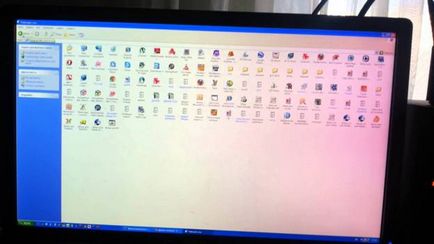
Hogyan készítsünk egy screenshot a képernyő
Minden meglévő operációs rendszerek befektetett hasonló, de néhány kisebb különbségek, a mechanizmusok létrehozása screenshotok. Következő nézzük meg ezt a kérdést részletesebben.
Hogyan készítsünk egy screenshot a Windows
A felhasználók körében legnépszerűbb operációs rendszerek - Windows, ez egy végtelen számú lehetőséget teremt screenshotok. Mindegyikük jó a maga módján, a döntés, hogy melyiket részesíti előnyben, teljesen vállán nyugszik a felhasználó.
Pillanatkép a Windows szabványos eszközök
Print Screen billentyűt
A legegyszerűbb és talán a legismertebb módja a képernyőképek a Windows, hogy nyomja meg a Print Screen billentyűt (néha - Prt scr, PrtSc, stb) a billentyűzeten. Ez a gomb a jobb oldalon a billentyűzet fölött az úgynevezett „nyilak”.

Megnyomása után ezt a gombot, a rendszer másolja a teljes képernyős képet az állam a számítógép képernyőjén a vágólapra.
Fontos! Tulajdonosai notebookok és netbookok a legtöbb esetben, akkor nyomja meg a Print Screen billentyűt az Fn billentyűvel együtt, ami annak köszönhető, hogy a kisebb számú gombokat a billentyűzeten laptop.


Ezután a kapott kép meg kell őrizni az egyik helyi lemez (File - Save As).
Egy screenshot a képernyő, ami hasonló módon, akkor is használhatja megkerülve Paint. Például, akkor másold be a képet a program A Microsoft Office Word vagy üzenet VKontakte.
Ha megnyomja a Print Screen billentyűt lenyomva az Alt billentyűt rendszer, hogy egy screenshot csak az aktív ablak. Ez akkor hasznos, ha nincs szükség, hogy egy hatalmas és terjedelmes screenshot a teljes képernyőt.
A „olló” - egy eszköz, amely egy sor szabványos Windows Vista alkalmazások, Windows 7, Windows 8 és a Windows 10, amely lehetővé teszi, hogy mentse, és egy screenshot egy adott terület vagy a teljes képernyőt.
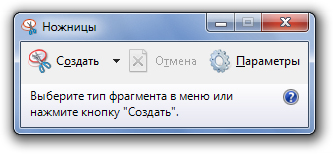
Alkalmazásával kapott „olló” screenshot menthetők PNG, JPEG, GIF, HTML, vagy egyszerűen csak küldjön egy e-mailt. hogy egy screenshot is könnyen készíthet jegyzeteket a beépített eszközök, „Pen” és a „Marker”.


Pillanatkép a Windows használ harmadik féltől származó programok
Van egy nagy változatos programok eltávolítására, és mentse screenshotok a Windows operációs rendszer. Tekintsük a legelterjedtebbek.
Program szolgáltatásokhoz való hozzáférést felhő tárolási fájlokat az óriás hazai IT-ipar mellett az alapvető funkció lehetővé teszi, hogy hozzon létre screenshotok egészének vagy egy részének a képernyőn.
A rendszer segítségével a beépített függvények, a program lehetővé teszi, hogy adjunk egy megjegyzés után azonnal a pillanatkép felvétele.
A megkülönböztető jegye Yandex.Disk hasonló programok képesek azonnali hozzáadni egy fájlt a felhő, és a hozzáférést más emberek itt.
LightShot egy ingyenes és intuitív szoftver figyelembe screenshotok a számítógép vagy a laptop képernyőjén. A program lehetővé teszi a felhasználó számára, hogy válasszon ki egy területet a képernyőn, egy screenshot, amit akarok.

A kapott screenshot, lehet szerkeszteni, add hozzá a feliratokat és jelzéseket. ImageShack is elérhető a felhőben való hozzáférés mások.
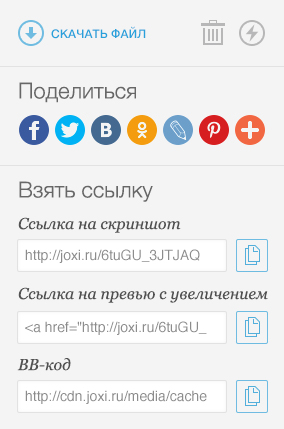
Hogyan készítsünk egy screenshot a Mac OS X
Mac OS X felhasználók hozhatnak létre többféle képernyők, egyetlen operációs rendszer funkciók csak:
Nagyítás screenshot az asztalon.
Nagyítás screenshot a vágólapra.
Pillanatkép a képernyőn.
Screenshot külön része a képernyőn - ez talán a legkeresettebb típusú screenshotok. A gomb megnyomása után kombináció Cmd + Shift + 4, a felhasználó kiválaszthatja a kívánt területet a képernyőn. Ready képernyőkép lesz elérhető az asztalon.
Egy screenshot az aktív ablak.
Ebben az esetben a kész screenshot és az asztalra menti. Létrehozásához a screenshot, nyomja meg a billentyűkombináció Cmd + Shift + 4 + szóköz. Körülményes, nem igaz?
Ez az oka annak, hogy a Mac operációs rendszer, az OS X, valamint a Windows, javasoljuk a használatát harmadik féltől származó programok.
Fontos! Már ismeri az olvasó Yandex.Disk program LightShot és Joxi platformfüggetlen, ami azt jelenti, hogy rendelkezésre állnak az operációs rendszer a Mac OS X
Hogyan kell képernyőképet Linux
Tény, hogy a Linux nem egy független operációs rendszer. Ez a fajta alapot, amelyre építeni, több tucat hasonló egymáshoz, és nagyon különböző operációs rendszerek, Linux disztribúciók. Azonban nagyon gyakran ugyanazok által használt shell minden disztribúció.
Szabványos eszközök létrehozására screenshotok a Linux operációs rendszerek nem állnak rendelkezésre, de a munkakörnyezet erre a célra biztosított saját segédprogramot. Tekintsük a leggyakoribb Linux operációs rendszert:
A Xfce képernyőkép GNOME és KDE azonos módon, de azzal a különbséggel, - ilyen célra xfce4-screenshooter segédprogram.
X Window System.
Fontos! A felhasználó nem feltétlenül függ a közüzemi rejlő egyedi Linux operációs rendszert. Bármikor készíthet képernyőképet segítségével harmadik féltől származó programok - LightShot vagy Joxi, például.
Egy képernyőképet a mobil eszközön
Közül a leggyakoribb mobil platformok különböztethető meg:
Boldog iPhone és iPad tulajdonosok képesek létrehozni screenshotok a képernyőn a saját eszközök, miközben megnyomja a „Home” (középső gomb) és a képernyőzár gombot. A képernyő villog, kibocsát egy jellegzetes hang, képernyőképet iOS kész.
Vannak azonban kivételek. Például egyes modellek HTC és a Samsung, tartsa lenyomva a bekapcsológombot, nyomja meg a „Home”.
A Windows Phone 8, akkor egy screenshot egyszerre megnyomja a bekapcsológombot és a Windows gombot. Kezdve a Windows Phone 8.1, a gyorsbillentyű változott egyszerre megnyomja a bekapcsoló gombot és a hangerő fel gomb.
Mindkét esetben a kapott kép mentése a fotó galériában.
És, hogy hozzon létre screenshotok a mobil eszközök, akkor az egyik a sok alkalmazás elérhető a Play Market, App Store és a Windows Store.
Más típusú screenshotok
Hogyan kell képernyőképet a játék
Általában azért, hogy hozza létre ezt a fajta screenshotok, akkor használhatja a beépített eszközök a számítógépes játékok, vagy harmadik féltől származó szoftvert.
Ismerje meg, milyen gomb van egy screenshot, akkor a játék beállításokat. Általában ez a legfontosabb F12 vagy még mindig ugyanaz a Print Screen.
És, hogy hozzon létre screenshotok a játék használata ajánlott Fraps programot.
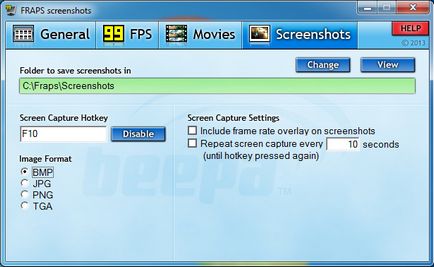
Fraps munkatér nem korlátozódik csak a játékok. Ezzel a programmal akkor is, hogy a rendszeres, teljes képernyős asztali screenshot.
Hogyan kell képernyőképet a böngésző
Ahhoz, hogy egy screenshot egy nyitott Chrome, Opera, Firefox, vagy a Yandex böngésző oldalt, akkor a legjobb, hogy egy speciális bővítmény LightShot a böngészők. Ez a bővítmény ingyenes és telepíthető a böngésző bővítmények oldalon.
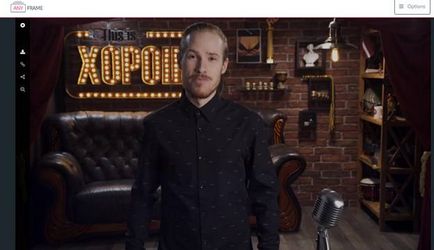
Meddig screenshot
Néha az emberek lehetőséget arra, hogy egy screenshot a teljes oldal egy adott weboldal. Ennek oka az lehet sok: egy elemzést versenyző helyén, kidolgozása műszaki előírások programozás felülvizsgálata design saját weboldalt, és így tovább. Javasoljuk, hogy használja az internetes szolgáltatásokat hozzon létre hosszú screenshotok:
Továbbra is csak azt jelzi a kapcsolatot az oldal érdekli. A program mindent meg fog tenni az Ön számára.
Érdemes megjegyezni, hogy amellett, hogy az online változat a fent említett szolgáltatások léteznek kiterjesztések Chrome böngésző, az Opera és a Firefox.
Hálás lennék, ha használja a gombokat: